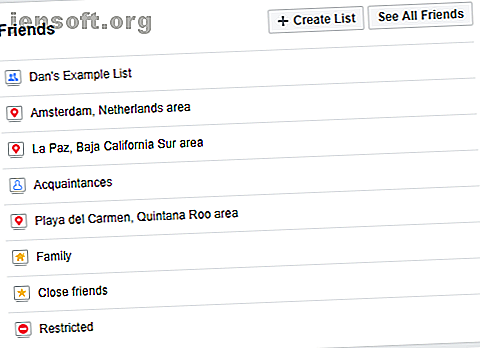
Sådan ændres hvilke Facebook-venner, der kan se dig online
Reklame
Facebook er ganske åben om sine mål: Virksomheden drømmer om en verden, hvor alle er tilsluttet hele tiden. Måske er det derfor, det er så svært at vises offline på Facebook Chat. Selve ideen om "offline" eller "usynlig" er antitesen til alt det sociale netværk tror på.
At være "usynlig" er imidlertid ikke for alle. Heldigvis er det muligt at bevare et slør med privatliv, mens du stadig lader dine nærmeste venner og familie vide, at du er til rådighed for at tale. Her er, hvordan du bestemmer, hvilke Facebook-venner der ser dig online, og hvilke ikke.
Den proces, vi vil vise dig, er opdelt i to dele:
- Du skal organisere dine venner i lister.
- Du skal beslutte, hvilke lister du vil vise din online status til.
Brug af Facebook-vennelister
For at begynde skal du oprette nogle lister med venner. De danner grundlaget for resten af processen.
Naturligvis er vennelister nyttige til langt mere end at slukke for din aktivitetsstatus for kun nogle kontakter. De giver dig også mulighed for at filtrere det indhold, du deler, oprette tilpassede nyhedsfeeds og nemt invitere grupper af relevante personer til begivenheder.
Ideelt set ønsker du at placere alle dine kontakter på en liste. Det er godt fra et organisatorisk synspunkt. I denne proces kan du imidlertid enten oprette en "negativ liste" eller en "positiv liste." For eksempel kan du give din nye liste et navn som "Mennesker, jeg er usynlig for" eller "Mennesker, der altid kan Se jeg er online ”.
Husk, dine lister har ingen betydning for, hvem der kan sende dig direkte beskeder. Enhver, som du er venner med, kan kontakte dig privat. Hvis du ikke ønsker det heller, skal du gå til Indstillinger> Blokering> Bloker beskeder og indtaste personens navn.
Sådan opretter du en venneliste

For at oprette en ny venneliste (og for at se, hvilke lister der allerede findes) skal du logge ind på din Facebook-konto og vælge Vennelister i venstre panel.
Du vil straks bemærke, at Facebook allerede har oprettet nogle lister på dine vegne. Listerne kan opdeles i tre kategorier: Forudindstillede lister, Smart lister og Custom lister.
Forudindstillede lister er lister, Facebook har oprettet til dig, f.eks. Nære venner, bekendtskab og begrænsede (venner, der kun er i stand til at se offentlige indlæg).
Smartlister er de andre lister Facebook har oprettet til dig. De er befolket baseret på din placering, hvor du er gået i skole, hvor du har arbejdet, dine familiemedlemmer og så videre.
Brugerdefinerede lister er lister, som du opretter selv.
Du kan redigere medlemmerne af alle de foruddannede lister ved at klikke på listens navn, udvide rullemenuen Administrer liste (i øverste højre hjørne af siden) og vælge Rediger liste .
Bemærk: Du kan ikke slette foruddannede lister, men du kan skjule dem fra din konto ved at arkivere dem.

For at oprette en ny liste skal du klikke på Opret liste øverst på siden. Giv listen et navn, og indtast nogle af dine vens navne i boksen Medlemmer . Når du er klar, skal du trykke på Opret .
Du føres nu til listens hovedside. I øverste højre hjørne kan du tilføje flere personer til listen. Sørg for, at du er helt tilfreds med medlemslisten, før du går videre.

Sådan vises (eller skjules) din online tilgængelighed
Når du har lavet dine lister, er det tid til enten at vise eller skjule din aktive status på Facebook.
Der er et par metoder, du kan bruge til at gøre dette. Du kan enten beslutte, hvem specifikt ikke kan se dig online, eller du kan beslutte, hvem specifikt kan se dig online. Det afhænger af den tilgang, du vil tage.
Husk, at hvis der kun er et par få specifikke mennesker, som du ikke ønsker at tale med, vil det at udpege dem ved navn passe til dine behov.
Uanset hvilken tilgang du tager, skal du foretage nogle ændringer i indstillingerne for Facebook Chat.
Rediger Facebook Chat-indstillinger
Vend tilbage til Facebook-startsiden. I højre side af skærmen ser du chatboksen. Klik på Gear- ikonet i nederste højre hjørne for at begynde.
Klik på Avancerede indstillinger i menuen. Et nyt vindue dukker op. Du vil se tre muligheder:
- Sluk kun for nogle kontakter
- Sluk for chat for alle kontakter undtagen
- Sluk for chat for alle kontakter
De tre muligheder er selvforklarende. Hvis du vil begrænse adgangen til et par personer, eller du har oprettet en liste over personer, du vil begrænse, skal du kun vælge Sluk for chat for nogle kontakter . Hvis du kun vil tillade adgang for en udvalgt gruppe af personer eller lister, skal du vælge Sluk for chat for alle kontakter undtagen .

Når du klikker på en af de to indstillinger, vil Facebook bede dig om at indtaste navnet på en person eller navnet på en liste. Begynd at skrive navnet på den liste, du lige har oprettet, og boksen skal automatisk udfylde sig selv.
Den sidste mulighed får dig til at vises offline for alle.
Bemærk: Hvis du har en ven på to (eller flere) lister, og kun en af disse lister er forbudt at se dig online, kan den ven, der er på begge lister, stadig se dig.
Andre indstillinger
Når du klikker på Gear- ikonet i chatboksen, er der en anden indstilling, som det er værd at være opmærksom på: Tænd / sluk for video- og stemmekald .
Hvis indstillingen er slået til, kan nogen af dine Facebook-venner prøve at starte et video- eller stemmekald med dig. Det påvirkes ikke af den proces, vi lige har beskrevet.

Brug Facebook-lister til at administrere, hvem der kan se dig online
I denne artikel har vi vist dig, hvordan du kan bruge Facebook-lister til at administrere, hvem der kan og ikke kan se, at du er online på Facebook Chat.
At opsummere:
- Lav en ny liste.
- Tilføj enten personer, du gør, eller som du ikke ønsker at se, at du er online.
- Rediger indstillingen Facebook Chat for at tillade eller blokere en liste fra at se din status.
For at aktivere flere kontroller på det sociale netværkssite skal du tjekke, hvordan du kan ændre de annoncer, du ser på Facebook Sådan ændres de annoncer, du ser på Facebook Sådan ændres de annoncer, du ser på Facebook. I denne artikel forklarer vi, hvordan Facebook indsamler data om dig, og hvordan du ser og ændrer dine annoncepræferencer. Læs mere og lær, hvordan du vises offline i Facebook Chat Sådan kan du vises offline på Facebook og Messenger Hvordan du kan vises offline på Facebook og Messenger Nogle gange vil du måske være usynlig på Facebook. Vi forklarer, hvordan man vises offline på Facebook og Messenger. Læs mere .
Billedkredit: jhansen2 / Depositphotos
Udforsk mere om: Facebook, online privatliv.

